Generación de contenido
Carga masiva de normas legales
Con esta opción, podrás migrar rápidamente las normas legales que están en tu página web anterior a Gob.pe.
Antes de iniciar, asegúrate de contar con usuario de coordinador o de colaborador con acceso a dicha sección.
Puedes complementar esta información con el video tutorial "Carga masiva de normas a Gob.pe".
Paso a paso
1. Ingresa a la sección de “Carga masiva”
En el CMS, ingresa a la pestaña "Publicación de contenidos" y selecciona el módulo “Normas y documentos legales”. Luego, dale clic a “Carga masiva”.

Después, dale clic al signo “+”.
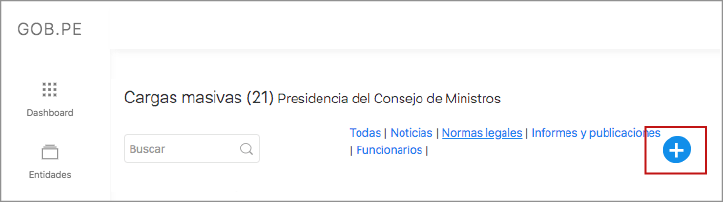
2. Descarga el formato de normas, complétalo y guárdalo
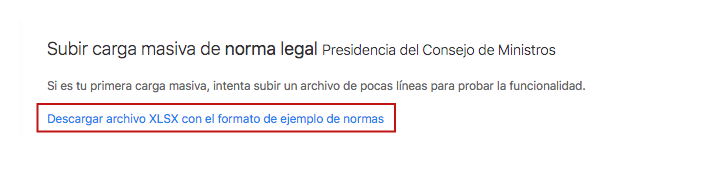
El formato es un documento en Excel. Si bien cuenta con 3 pestañas, solo debes llenar información en la de “Normas legales”. Es obligatorio completar las 7 primeras columnas, de la “A” a la “G”.
Columna A: Título
Escribe solo el código de la norma.
Ejemplos: NO: Ley Nº 27806 SÍ: 27806
NO: Decreto Supremo N° 156-2020-PCM SÍ: 156-2020-PCM
Columna B: Descripción
En esta columna, ingresa 1 o 2 párrafos con la descripción de tu norma legal.
Al leerla, los usuarios sabrán de qué trata el archivo adjunto y podrán decidir si abrirlo, o no. Esto es muy útil y accesible para personas con problemas de conexión.
En esta columna, es importante que utilices palabras clave para que haya más probabilidades de que tu norma aparezca en los resultados de búsqueda.
Columna C: Fecha de publicación
Ingresa la fecha en la que fue publicada tu norma legal.
Columna D: Archivo
Coloca la URL donde está alojado el archivo de tu norma legal actualmente.
Columna E: publication_type_id
Esta columna hace referencia al tipo de norma legal.
Para saber qué colocar aquí, anda a la pestaña “publication_type_id” e identifica el “ID” que corresponde al tipo de norma que estás completando. Luego, regresa a la pestaña “Normas legales” y digita ese número.
Por ejemplo, si la norma es una “Resolución de Secretaría Regional”, deberás colocar el número 44 en esta columna.
Columna F: category_id
Esta columna hace referencia a la categoría de la norma legal que estás cargando.
Para saber qué colocar aquí, anda a la pestaña “category_id” e identifica el “ID” que le corresponde. Luego, regresa a la pestaña “Normas legales” y digita ese número.
Por ejemplo, si la norma pertenece a la categoría “Transparencia e integridad”, deberás colocar el número 34 en esta columna.
Columna G: Nombre del archivo
Ingresa el título de tu documento. Recuerda darle un nombre adecuado a tu archivo porque es lo que los usuarios leerán cuando visualicen tu norma.
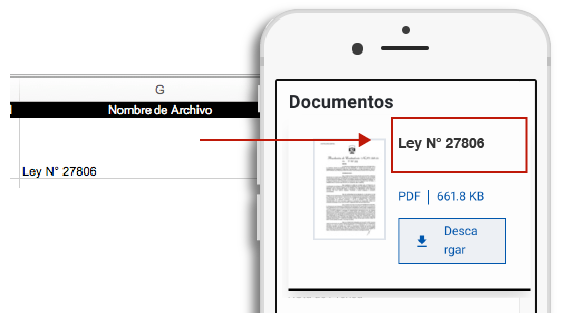
Columna H: Compendios Normas ids
Si deseas que tu norma legal forme parte de un compendio existente, ingresa en esta columna el “id” o número del compendio al que quieres agregarlo.
Recuerda guardar este archivo con un nombre y en una carpeta que puedas identificar fácilmente.
3. Sube el formato de normas legales al CMS
Haz clic sobre “Elige un archivo”, selecciónalo y súbelo. Recibirás un correo electrónico de confirmación cuando termine la carga.
4. Revisa las normas legales que subiste
Refresca la página donde hiciste la carga y verás el archivo que acabas de subir. Para ver que todo esté bien, dale clic al ícono del papel y lápiz.
Verás el listado de todas las normas legales que ingresaste. En cada una, puedes dar clic en "Modificar" para revisar el contenido y hacer algún cambio.
Solo después de publicar las normas, podrás visualizarlas haciendo clic en “Ver”.
5. Corrige los errores
Si cometiste algún error en el excel, se verá reflejado en el listado. En estos casos, haz clic en “Eliminar toda la carga”. Luego, corrige tu archivo en excel, guárdalo y cárgalo nuevamente.
Repite este paso hasta que todos los archivos se hayan cargado satisfactoriamente.
6. Publica tus normas legales
Nuevamente, revisa cada una de tus normas haciendo clic en “Modificar”. Si estás conforme con la carga, dale clic a "Guardar y publicar".
Tus normas legales aparecerán en tu página de Gob.pe.